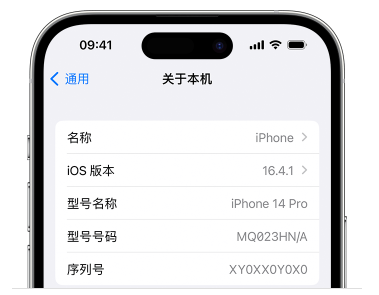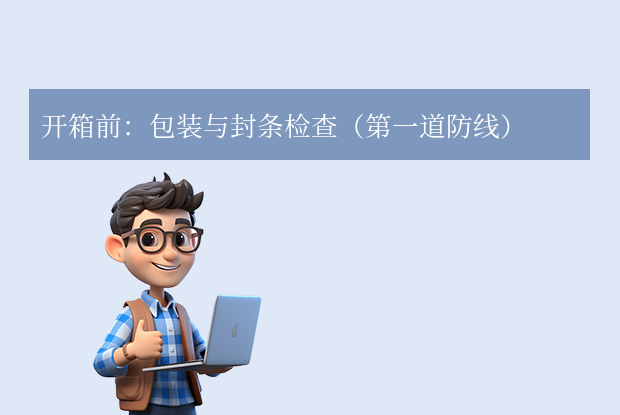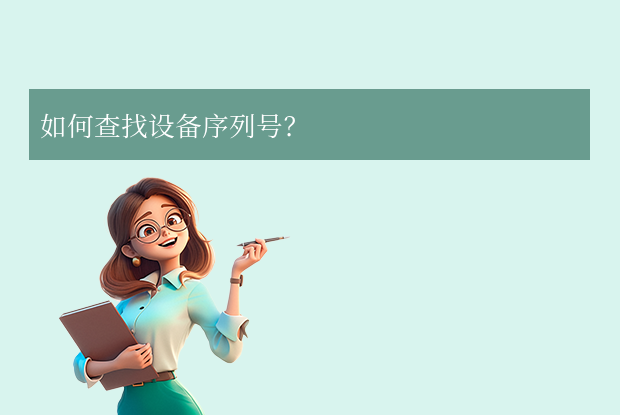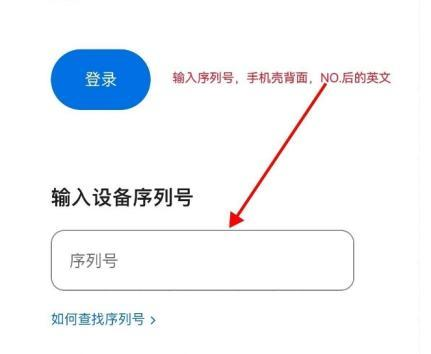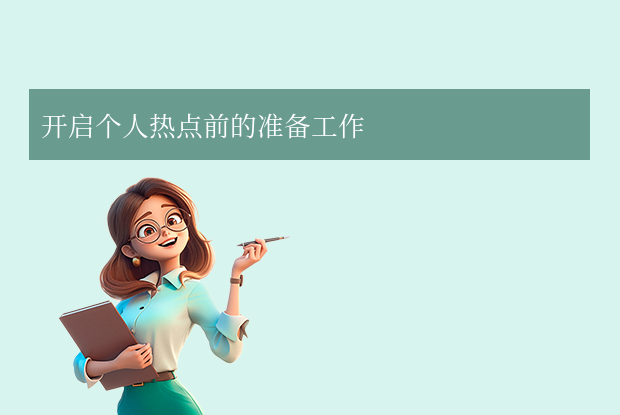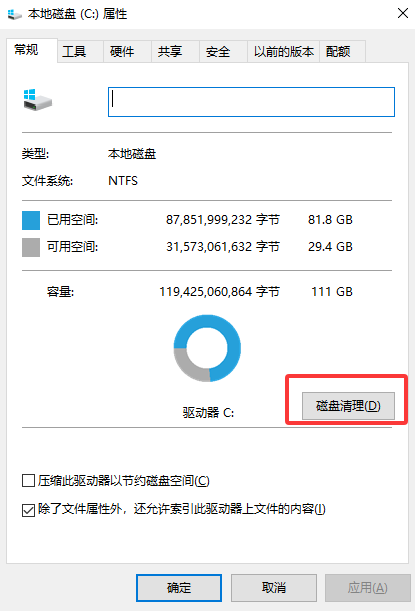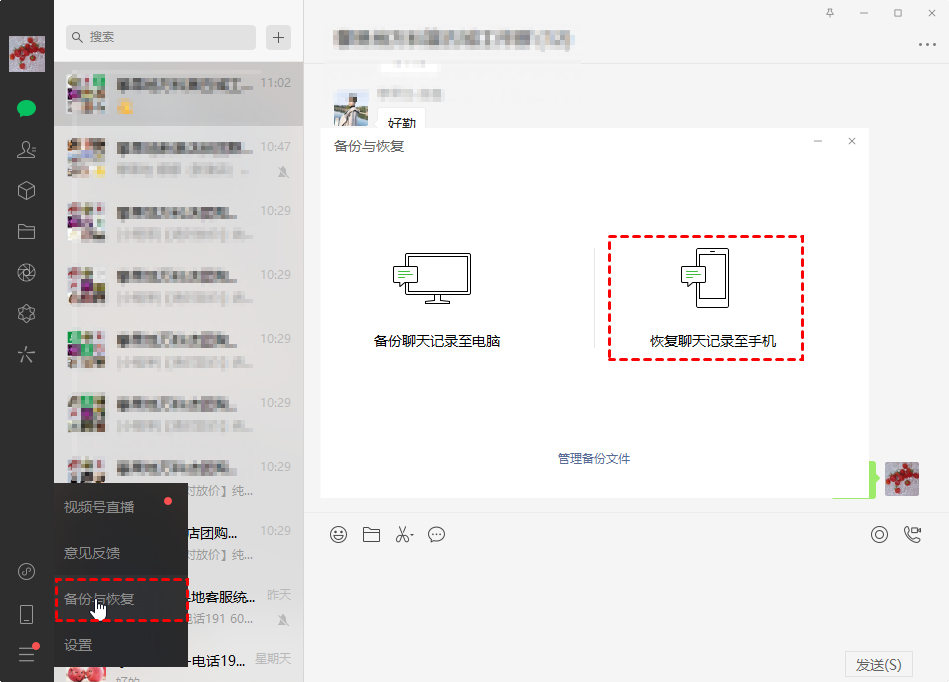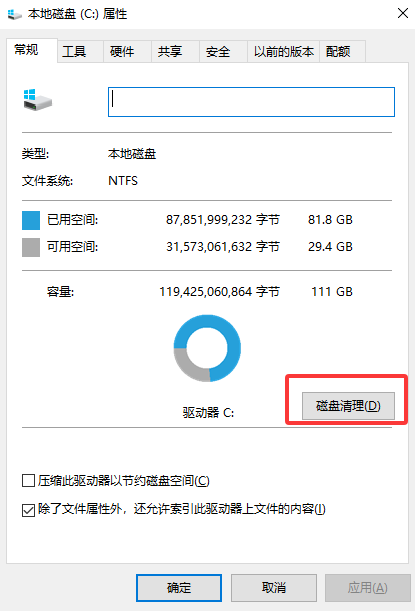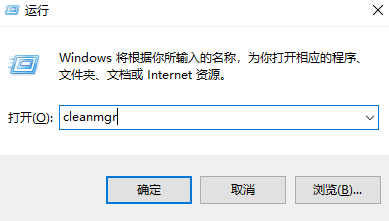AI摘要
AI摘要
苹果手机激活日期是设备首次启用时间,关系保修状态和使用情况。查询方法包括:一、苹果官网输入序列号或IMEI查询;二、手机设置查看保修到期日推算;三、iTunes或Finder连接设备查看;四、Apple ID账户页面查看设备信息;五、设备物理标识或包装盒查询;六、第三方工具辅助查询。注意保护隐私,验证真伪,异常激活状态和网络锁情况。掌握这些方法可判断设备状态,保障权益,建议优先使用官方途径查询。
摘要由平台通过智能技术生成苹果手机的激活日期是设备首次启用的时间,直接关系到保修状态和设备使用情况。无论是购买新机、验证真伪,还是评估二手设备价值,查询激活日期都是一项重要技能。那么苹果手机怎么查看激活日期呢?以下是常见的查询方法及注意事项。
一、通过苹果官网查询激活日期
适用场景:需精准获取设备的激活时间及保修状态。
操作步骤:
- 打开浏览器,访问苹果官方查询页面
- 输入设备的 序列号 或 IMEI(15位数字)。
- 系统将显示设备的 激活日期、保修到期日 及 技术支持状态。
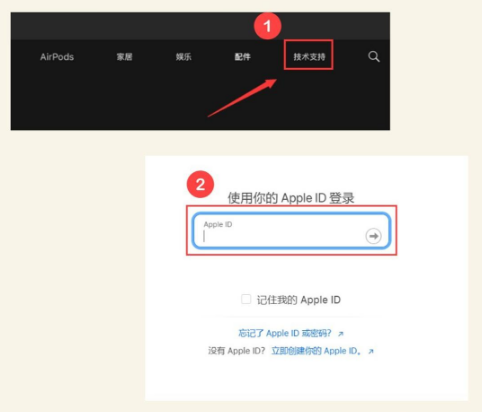
- 计算激活日期:
- 苹果设备的保修期通常为 1年,因此 激活日期 ≈ 保修到期日 - 1年。
- 示例:若保修到期日为 2025年10月25日,则激活日期约为 2024年10月25日。
注意:若设备未激活,官网可能无法显示有效信息。
二、通过手机设置查看保修到期日(间接推算激活日期)
适用场景:设备已激活且可正常操作。
操作步骤:
- 打开 【设置】 应用。
- 向下滑动并点击 【通用】。
- 选择 【关于本机】。
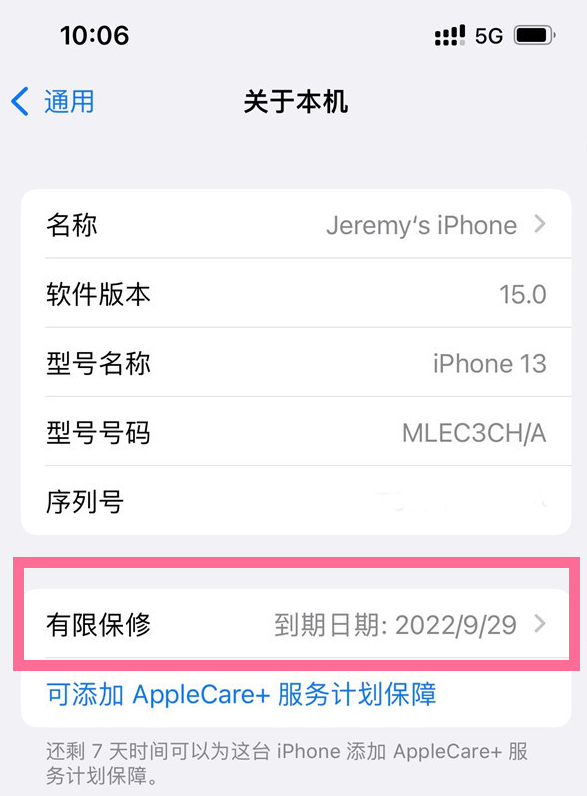
- 查看 【保修到期】 日期。
- 计算激活日期:
- 保修到期日 - 1年 ≈ 激活日期。
注意:仅适用于已激活设备,且保修期默认为1年(部分机型可能因购买渠道或地区政策不同而有所差异)。
三、通过iTunes或Finder查询
适用场景:需通过电脑辅助查看详细信息。
操作步骤:
- 将iPhone连接到电脑,并确保已安装最新版 iTunes(Windows)或 Finder(Mac)。
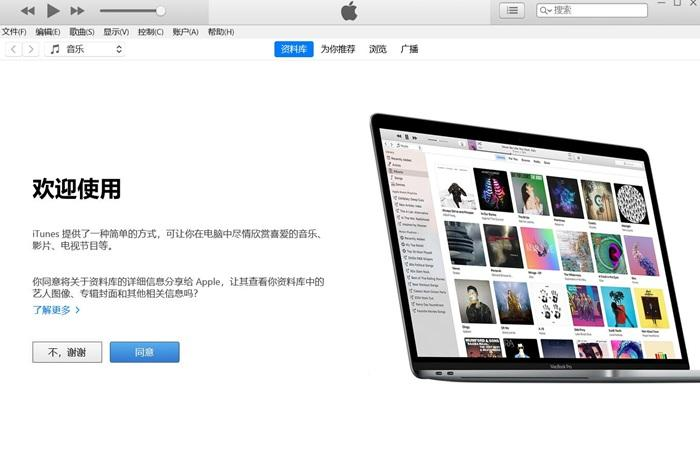
- 打开iTunes或Finder,选中设备图标。
- 在 【摘要】 页面中,查看 【购买日期】(通常即为激活日期)。
- 额外功能:
- 可复制序列号用于其他查询。
- 若设备已激活,iTunes/Finder会显示激活状态和保修信息。
注意:需确保设备与电脑正确连接,并信任该电脑。
四、通过Apple ID账户查询
适用场景:设备已绑定Apple ID且无法直接查看。
操作步骤:
- 访问苹果官网账户页面
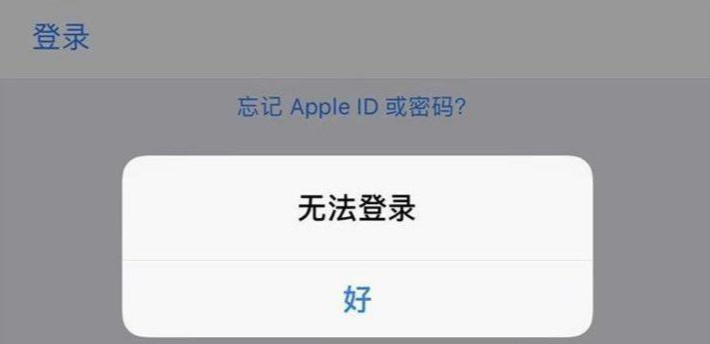
- 登录你的 Apple ID 账户。
- 在 【设备】 部分,点击 【查看所有设备】。
- 选择目标设备,查看 序列号、IMEI 等信息。
- 使用序列号通过官网查询激活日期(同方法一)。
注意:需提前将设备绑定至Apple ID。
五、通过设备物理标识或包装盒查询
适用场景:设备未激活或无法开机时。
操作方法:
- 查看原装包装盒:包装盒背面或说明书上标注有 序列号 和 IMEI。

- SIM卡槽刻印(部分旧机型适用):iPhone 6s及更早机型的 SIM卡槽 上可能刻有序列号或IMEI。
- 输入官网查询:使用获取的序列号或IMEI通过官网查询激活日期。
注意:部分新款机型(如iPhone 13及更新版本)可能取消SIM卡槽刻字。
六、通过第三方工具辅助查询
适用场景:需快速验证设备真伪或网络锁状态。
操作方法:
- 使用GSX数据查询(需付费):通过淘宝等平台购买GSX查询服务,输入序列号获取详细信息(包括生产日期、激活状态等)。
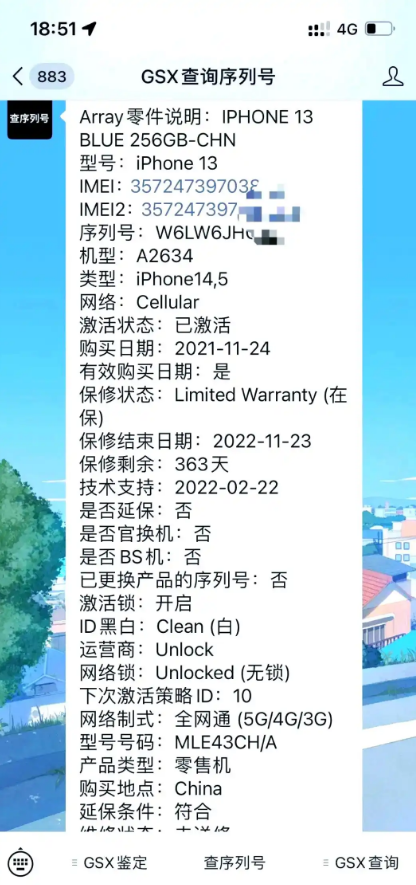
- IMEI查询工具:在iPhone拨号界面输入
*#06#获取IMEI,通过第三方网站(如爱机酷)验证真伪和网络锁状态。
注意:使用第三方工具时需确保平台可靠性,避免泄露隐私。
注意事项与常见问题
- 隐私保护:不要随意泄露序列号、IMEI或Apple ID信息,防止被用于非法追踪或诈骗。
- 验证真伪:若通过第三方渠道购买设备,建议通过 官网查询 或 iTunes验证 检查是否为正品。
- 激活状态异常:若查询结果显示 “已激活” 但激活日期早于购买日期,可能是二手机或翻新机。
- 网络锁查询:通过IMEI查询设备是否被运营商锁定,避免购买后无法使用。
总结
通过以上苹果手机怎么查看激活日期方法,用户可以轻松查询苹果手机的激活日期,并结合保修信息判断设备状态。无论是日常使用、购买验机,还是交易二手设备,掌握这些方法都能有效保障权益。建议优先使用官网查询或手机设置等官方途径,确保信息准确性和安全性。


 技术电话:17306009113
技术电话:17306009113 工作时间:08:30-22:00
工作时间:08:30-22:00 常见问题>>
常见问题>> 转转大师数据恢复软件
转转大师数据恢复软件
 微软office中国区合作伙伴
微软office中国区合作伙伴
 微信
微信 微信
微信 QQ
QQ QQ
QQ QQ空间
QQ空间 QQ空间
QQ空间 微博
微博 微博
微博
 免费下载
免费下载